Skelbimas
 Jei turite savo kompiuterį, daugiau nei tikėtina, norėtumėte personalizuoti kompiuterį bet kokiu būdu. Viskas, nuo spalvų profilių iki fono paveikslėlių ir nešiojamųjų kompiuterių lipdukų, yra sąžiningas žaidimas. Dabar galite lengvai sukurti pasirinktinį prisijungimo ekraną, jei naudojate „Windows XP“, „Vista“ ar 7, naudodami „LogonStudio“.
Jei turite savo kompiuterį, daugiau nei tikėtina, norėtumėte personalizuoti kompiuterį bet kokiu būdu. Viskas, nuo spalvų profilių iki fono paveikslėlių ir nešiojamųjų kompiuterių lipdukų, yra sąžiningas žaidimas. Dabar galite lengvai sukurti pasirinktinį prisijungimo ekraną, jei naudojate „Windows XP“, „Vista“ ar 7, naudodami „LogonStudio“.
Aš žinau, kad anksčiau taip buvo galima pakeisti Keisti „Windows“ prisijungimo ekrano užsklandą ir dar daugiau („Win XP“) Skaityti daugiau „Windows“ prisijungimo ir atsijungimo ekranai, tačiau „LogonStudio“ naudingumo klavišas yra paprastas naudoti. Kodėl parinktis sukurti pasirinktinį prisijungimo ekraną nebuvo automatiškai integruota sistemoje „Windows“, aš niekada nežinosiu (spėju, kad „Windows 7“ jie pagaliau tai padarė).
Tai lengva atsisiųsti ir naudoti įrankį. Pažiūrėkime, kas tai yra.

Eik į svetainę ir spustelėkite atsisiuntimo nuorodą.
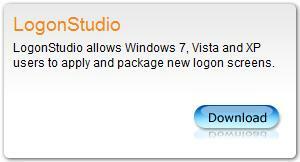
Galų gale pateksite į CNET atsisiuntimų puslapį, kuriame yra programos failas. Kai atsisiųsite, įdiekite programą ir jums gera eiti! Diegimo proceso pabaigoje atidarykite programą, kad galėtume pažvelgti į parinktis.

Kaip matote ekrano kopijoje, kairėje pusėje yra 5 mygtukai, pavadinti „Įkelti “,„ Atsisiųsti “,„ Kurti “,„ Įkelti„Ir“Apie. “ Peržiūrėkime kiekvieną iš jų norėdami pamatyti, koks yra mūsų pasirinkimas kuriant tinkintą prisijungimo ekraną.
Praleisti „ApkrovaMygtuką, kol neatsisiųsime prisijungimo paketo (dar žinomo kaip „oda“). Taigi dabar pereikime prie kito mygtuko.
parsisiųsti
Kai paspausite „parsisiųstiMygtukas “nukreipiamas į svetainę, vadinamą „WinCustomize“ kuriame yra daugybė pasirinktų paketų katalogo.

Naršykite ir raskite sau patinkantį. Aš pasirinksiu šį straipsnį Šviesiai mėlynas kristalas.
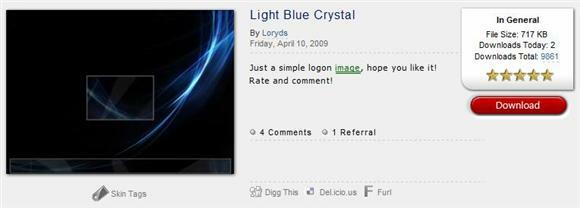
Kartą pataikę parsisiųsti, kitas žingsnis gali priklausyti nuo jūsų naršyklės. Kadangi aš naudoju „Firefox“, susiduriu su sprendimu atidaryti failą tiesiogiai naudodamas „LogonStudio“ arba tiesiog atsisiųsti ir išsaugoti failą aplanke. Lengvesnis pasirinkimas būtų atidaryti failą tiesiogiai, tačiau norint pamatyti, kaip „ApkrovaMygtukas veikia, mes pasirinksime išsaugoti failą. Tiesiog pasirinkite vietą, kurią lengvai rasite.
Apkrova
Kai spustelėsite „ApkrovaMygtuką “, tada jums suteikiama galimybė naršyti standžiajame diske ką tik atsisiųsto failo.

Dukart spustelėkite failą (jo failo plėtinys bus „logonvista“). Tada paketą parodysite galimų paketų sąraše.

Tada galite dukart spustelėti ant pakuotės arba pažymėti ją ir spustelėti „TaikytiMygtuką. Tai veiksmingai pateks į prisijungimo ekraną, kuriame bus rodomas jūsų naujas pasirinktinio prisijungimo ekranas.
Sukurti
„SukurtiMygtukas skirtas tiems, kurie jau turi atvaizdą, kurį nori nustatyti kaip prisijungimo ekraną.
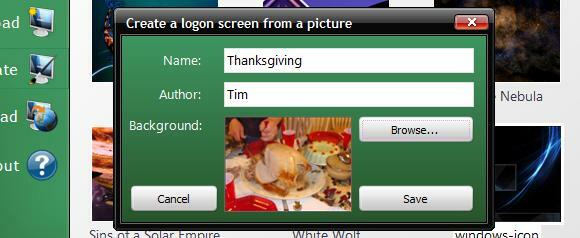
Spustelėję mygtuką tiesiog užpildykite blankus, suraskite norimą paveikslėlį ir spustelėkite sutaupyti. Tai sukurs paketą ir parodys jį jums sąraše.
Įkelti
Jei norite įkelti tam tikrą savo sukurtą paketą ir manote, kad kitiems tai patiks, turėsite užsiregistruoti. Aš neišbandžiau šios parinkties, bet jei jūs darote, praneškite man, kaip tai vyksta!
Apie
Spustelėdami „ApieMygtukas akivaizdžiai papasakos daugiau apie programą.

Taip pat pateiksite nuorodą, norėdami patikrinti, ar nėra atnaujinimų.
Dabar turite paprastą būdą sukurti tinkintą prisijungimo ekraną „Windows“ kompiuteriui! Ar turite kitą variantą? Praneškite mums!
Aš esu 30 metų vaikas, kuriam prie širdies. Nuo vidurinės dienos dirbu prie kompiuterių. Man patinka rasti naujų ir įdomių svetainių, naudingų kiekvienam dienos žmogui. Aš daug metų padedu ir moku žmones su technologijomis susijusiomis temomis ir nematau savęs netrukus sustoti.